Cum să copiați lista verticală Excel în documentul Word?
Acest articol vorbește despre copierea listei derulante din Excel în document Word. Alternativ, oferă un ghid pas cu pas pentru a vă arăta cum să creați manual o listă derulantă într-un document Word.
Copiați lista verticală Excel în documentul Word
Creați direct o listă verticală într-un document Word
Mai multe tutoriale pentru lista derulantă ...
Copiați lista verticală Excel în documentul Word
Vă rugăm să procedați după cum urmează pentru a copia lista verticală Excel în documentul Word.
1. Deschideți foaia de lucru conține lista derulantă pe care doriți să o copiați în documentul Word.
2. Selectați celula din lista derulantă și copiați-o apăsând pe Ctrl + C tastele simultan.
3. Accesați documentul Word, faceți clic pe Acasă > Pastă > Lipiți special. Vedeți captura de ecran:

4. În Lipiți special casetă de dialog, trebuie să:
- 1). Selectați Lipește link-ul opțiune;
- 2). Selectați Obiect de foaie de lucru Microsoft Excel în As cutie;
- 3). Apasă pe OK buton. Vedeți captura de ecran:

Acum, celula din lista derulantă este lipită în documentul Word. Când faceți dublu clic pe obiectul lipit în Word, se deschide registrul de lucru Excel corespunzător și modificările la lista derulantă din foaia de lucru vor fi reflectate în documentul Word.

Sfat: Această metodă lipeste doar un link creând o comandă rapidă către registrul de lucru. De fapt, Word permite utilizatorilor să creeze liste drop-down cu funcțiile sale integrate, dacă sunteți interesat de aceasta, vă rugăm să răsfoiți metoda de mai jos.
Creați cu ușurință o listă derulantă cu casete de selectare în Excel:
Listă derulantă cu casete de selectare utilitatea Kutools pentru Excel vă poate ajuta să creați cu ușurință o listă derulantă cu casete de selectare într-un interval specificat, foaia de lucru curentă, registrul de lucru curent sau toate registrele de lucru deschise în funcție de nevoile dvs.
Descărcați și încercați acum (traseu gratuit de 30 de zile)

Creați direct o listă verticală într-un document Word
Procedați după cum urmează pentru a crea liste derulante într-un document Word.
1. În documentul Word pe care doriți să îl inserați, faceți clic pe Fișier > Opțiuni.
2. În Opțiuni Word fereastra, trebuie să finalizați setările de mai jos.
- 2.1) Faceți clic pe Personalizați panglica în panoul din stânga;
- 2.2) Selectați Comenzile nu sunt în panglică de la Alegeți comenzi de la lista verticală;
- 2.3) În caseta filelor principale din dreapta, selectați un nume de filă (aici selectez fila Inserare), faceți clic Grupul nou butonul pentru a crea un grup nou sub fila Insert;
- 2.4) Găsiți și Introduceți câmpul formularului comanda în caseta de comenzi;
- 2.5) Faceți clic pe Adăuga buton pentru a adăuga această comandă la noul grup;
- 2.6) Găsiți Blocare comanda în caseta de comenzi;
- 2.7) Faceți clic pe Adăuga buton pentru a adăuga această comandă și noului grup;
- 2.8) Faceți clic pe OK buton. Vedeți captura de ecran:

Acum comenzile specificate sunt adăugate la un grup nou sub fila anumită.
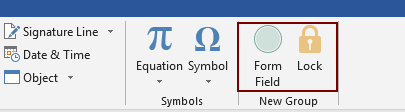
3. Plasați cursorul în locul în care doriți să introduceți lista verticală și faceți clic pe Câmp formular butonul.
4. În Câmp formular caseta de dialog, selectați Scapă jos și apoi faceți clic pe OK.

5. Apoi un câmp de formular este inserat în document, vă rugăm să faceți dublu clic pe el.
6. În Opțiuni pentru câmpul de formular drop-down casetă de dialog, trebuie să:
- 6.1) Introduceți un element drop-down în Element drop-down cutie;
- 6.2) Faceți clic pe Adăuga buton;
- 6.3) Repetați acești doi pași până când toate elementele derulante sunt adăugate în Elemente din lista derulantă cutie;
- 6.4) Verificați Meniul derulant este activat cutie;
- 6.5 Faceți clic pe OK butonul.
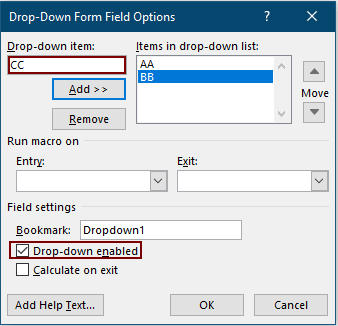
7. Faceți clic pe Blocare comanda pentru ao activa. Apoi puteți alege acum elementul din lista derulantă.
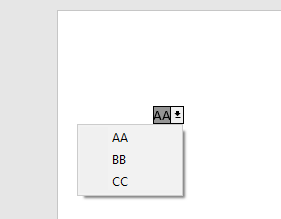
8. După ce ați selectat, vă rugăm să opriți Blocare pentru a face întregul document editabil.
Notă: De fiecare dată când doriți să alegeți elementul din lista derulantă, trebuie să activați Blocare comanda.
Legate de articole:
Completați automat când tastați în lista verticală Excel
Dacă aveți o listă derulantă de validare a datelor cu valori mari, trebuie să derulați în jos în listă doar pentru a o găsi pe cea potrivită sau să tastați întregul cuvânt direct în caseta de listă. Dacă există o metodă pentru a permite completarea automată la introducerea primei litere din lista derulantă, totul va deveni mai ușor. Acest tutorial oferă metoda de rezolvare a problemei.
Creați o listă verticală dintr-un alt registru de lucru în Excel
Este destul de ușor să creați o listă verticală de validare a datelor printre foile de lucru dintr-un registru de lucru. Dar dacă datele listei de care aveți nevoie pentru validarea datelor se află într-un alt registru de lucru, ce ați face? În acest tutorial, veți afla cum să creați o listă de eliminare dintr-un alt registru de lucru în Excel în detalii.
Creați o listă drop-down căutabilă în Excel
Pentru o listă verticală cu numeroase valori, găsirea unuia corect nu este o lucrare ușoară. Anterior, am introdus o metodă de completare automată a listei derulante atunci când introduceți prima literă în caseta derulantă. Pe lângă funcția de completare automată, puteți face ca lista derulantă să poată fi căutată pentru îmbunătățirea eficienței de lucru în găsirea valorilor corespunzătoare în lista derulantă. Pentru ca lista derulantă să poată fi căutată, încercați metoda din acest tutorial.
Completați automat alte celule atunci când selectați valorile din lista verticală Excel
Să presupunem că ați creat o listă derulantă pe baza valorilor din intervalul de celule B8: B14. Când selectați orice valoare din lista derulantă, doriți ca valorile corespunzătoare din intervalul de celule C8: C14 să fie populate automat într-o celulă selectată. Pentru rezolvarea problemei, metodele din acest tutorial vă vor face o favoare.
Cele mai bune instrumente de productivitate de birou
Îmbunătățiți-vă abilitățile Excel cu Kutools pentru Excel și experimentați eficiența ca niciodată. Kutools pentru Excel oferă peste 300 de funcții avansate pentru a crește productivitatea și a economisi timp. Faceți clic aici pentru a obține funcția de care aveți cea mai mare nevoie...

Fila Office aduce interfața cu file în Office și vă face munca mult mai ușoară
- Activați editarea și citirea cu file în Word, Excel, PowerPoint, Publisher, Access, Visio și Project.
- Deschideți și creați mai multe documente în filele noi ale aceleiași ferestre, mai degrabă decât în ferestrele noi.
- Vă crește productivitatea cu 50% și reduce sute de clicuri de mouse pentru dvs. în fiecare zi!
